
时间:2020-06-27 22:18:20 来源:www.win10xitong.com 作者:win10
小编今日为大家解答一下win10商店出错的问题,要是对于一些才接触win10系统的网友解决这个win10商店出错的情况就很困难,我们现在就来看下怎么处理,大家可以按照这样的解决思路:1、快捷键“win+r”打开运行输入“services.msc”回车。2、双击“Windows Update”将“启动类型”改为“禁用”确定就完美处理了。下面就由小编给大家带来win10商店出错的详尽操作手法。
解决win10商店我们这边出错了的方法:
1、快捷键“win+r”打开运行输入“services.msc”回车。
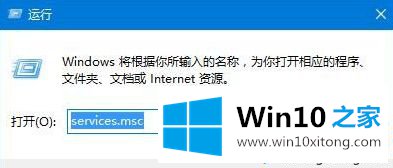
2、双击“Windows Update”将“启动类型”改为“禁用”确定。
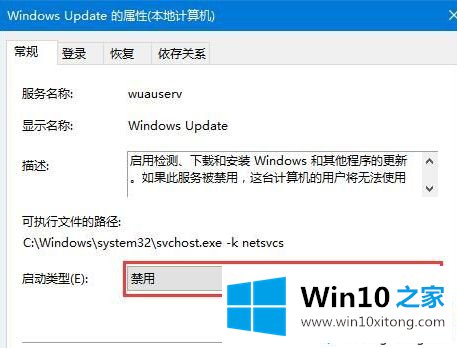
3、打开“c盘”windows文件夹找到“Softwaredistribution文件夹”重新命名。
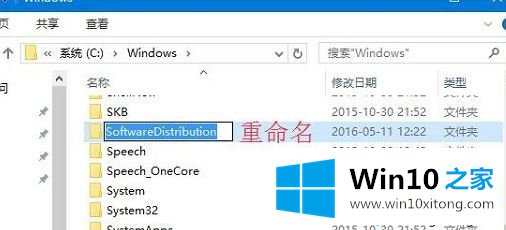
4、再次打开“Windows Update”将“启动类型”改为“自动”确定即可。
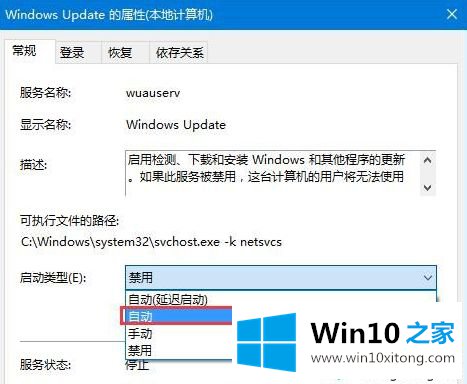
以上就是解决win10商店我们这边出错了的方法步骤,有需要的用户可以按照上述步骤设置,希望可以帮助到你。
这篇教程到这里就已经是尾声了,本次教程主要给大家说了win10商店出错的详尽操作手法,我们很高兴能够在这里把你的问题能够协助解决。